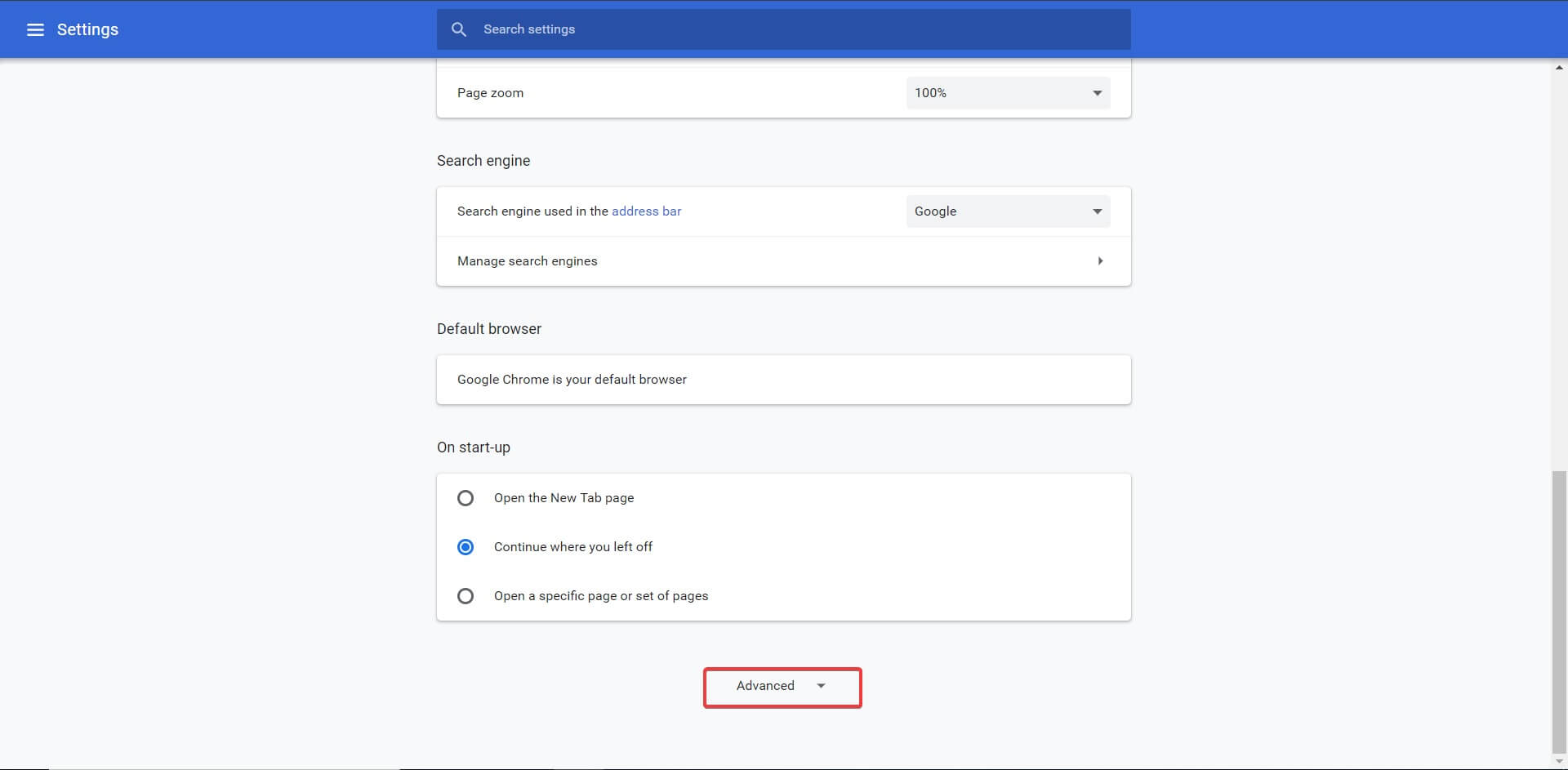Исправлено: Clicker Heroes Проблемы на Windows 10
Многим нравится играть в простые игры на Windows 10 , и одна из этих игр — Clicker Heroes. Эта игра чрезвычайно популярна, но у нее также есть определенные проблемы, и сегодня мы собираемся исправить эти проблемы в Windows 10. 
Как я могу решить проблемы Clicker Hero в Windows 10?
- Clicker Heroes сохранить проблему
- Clicker Герои не могут подключиться
- Clicker Heroes вылетает
- Clicker Heroes не загружается
- Clicker Heroes черный экран
Clicker Heroes сохранить проблему
Решение 1 — отключить Flash-плагин в Chrome
Сообщалось, что у Clicker Heroes есть проблема с сохранением при использовании Google Chrome , и неспособность сохранить ваш прогресс может быть большой проблемой.
Чтобы решить эту проблему, вы всегда можете переключиться на другой браузер, когда играете в Clicker Heroes, но это не всегда лучшее решение, особенно если вы хотите продолжать использовать только один браузер.
Другое решение — отключить Flash-плагин в Chrome, и для этого необходимо выполнить следующие действия:
- Откройте Chrome и нажмите кнопку « Меню» в верхнем правом углу.
- Выберите « Настройки» в меню.
- Когда откроется окно настроек , прокрутите вниз и нажмите « Дополнительные настройки» .
- В разделе « Конфиденциальность » нажмите кнопку « Настройки контента» .
- Прокрутите вниз до раздела Flash и щелкните по нему.
- Снимите флажок Спрашивать первым (рекомендуется).
- Перезапустите Chrome и проверьте, решена ли проблема.
Если проблема все еще сохраняется, вы можете временно переключиться на другой браузер при воспроизведении Clicker Heroes.
Решение 2. Удалите файлы сессии Clicker Heroes с вашего компьютера
Если вы играете в Clicker Heroes на двух разных учетных записях Steam , иногда вы можете получить доступ к сохраненной игре с другой учетной записи, даже если вы не вошли в эту учетную запись.
Это странная проблема, но вы можете исправить это следующим образом:
- Убедитесь, что Steam закрыт.
- Нажмите клавиши Windows + R и введите % appdata% . Нажмите Enter или нажмите ОК .
- Когда откроется папка « Данные приложения », найдите папку com.playsaurus.clickerheroes AccountSO.sol . Имя папки может отличаться на вашем компьютере, так что имейте это в виду.
- Удалите эту папку или переместите ее на рабочий стол, чтобы использовать ее для резервного копирования.
- Запустите Steam и снова запустите Clicker Heroes. Ваше сохранение должно быть загружено из облака.
Clicker Герои не могут подключиться
Решение 1 — Используйте вкладку инкогнито
Игроки сообщают, что Clicker Heroes не могут подключиться к серверу, и это большая проблема, потому что вы даже не сможете играть в игру.
Чтобы решить эту проблему, некоторые пользователи предлагают запустить игру на вкладке инкогнито . Чтобы сделать это в Chrome, выполните следующие действия.
- Нажмите значок « Дополнительно» в правом верхнем углу.
- В меню выберите Новое окно инкогнито . Кроме того, вы можете открыть окно инкогнито, нажав Ctrl + Shift + N на клавиатуре.
- Когда откроется окно Incognito , запустите игру и посмотрите, решена ли проблема.
Даже если вы не используете Google Chrome, вы можете получить доступ к режиму инкогнито / частному просмотру в любом современном браузере, выполнив аналогичные действия.
Решение 2. Перезапустите браузер.
Иногда эти типы проблем могут быть вызваны вашим браузером, и если Clicker Heroes не может подключиться к серверу, возможно, вам просто нужно закрыть браузер и запустить его снова.
Это самое простое решение, но немногие пользователи сообщили, что это решение исправило их проблемы.
Решение 3 — Очистить кеш
Если Clicker Heroes не может подключиться к серверу, возможно, проблема связана с кешем вашего браузера, поэтому вам необходимо очистить его.
Пользователи сообщают, что проблема была устранена после очистки кэша в их браузере, поэтому давайте посмотрим, как очистить кэш в Google Chrome:
- Нажмите значок « Дополнительно» в правом верхнем углу и выберите « Настройки» .
- На вкладке « Настройки » нажмите « Показать дополнительные настройки» .
- Перейдите в раздел « Конфиденциальность » и нажмите кнопку « Очистить данные браузера» .
- Когда откроется диалоговое окно « Очистить данные просмотра », убедитесь, что выбрано « Дополнительно», а для параметра « Временной диапазон» установлено значение « Все время» . Проверьте Cookies и другие данные сайта , кэширует изображения и файлы и данные размещенного приложения из списка.
- Нажмите кнопку Очистить данные просмотра .
- Перезапустите браузер и проверьте, решена ли проблема.
Мы показали вам, как очистить кэш в Google Chrome, но процедура аналогична для всех других современных браузеров.
Clicker Heroes вылетает
Решение 1 — Запустите игру прямо из папки Steam
Пользователи сообщают, что Clicker Heroes вылетает при попытке запустить его на своем компьютере.
Если вы получаете Clicker Heroes, перестало работать сообщение при попытке запустить Clicker Heroes в Windows 10, вам может потребоваться запустить игру, запустив файл .exe игры, а не запускать его через Steam.
Для этого выполните следующие действия:
- Убедитесь, что Steam закрыт.
- Перейдите в каталог установки Steam и откройте папку SteamApps . По умолчанию расположение должно быть C: Program FilesSteamSteamApps .
- Папка SteamApps содержит все ваши игры Steam, поэтому вам нужно найти в ней папку Clicker Heroes . По умолчанию Clicker Heroes должны находиться в папке SteamAppscommonClicker Heroes .
- Найдя папку Clicker Heroes , откройте ее и найдите .exe-файл Clicker Heroes. Запустите его, и игра должна запуститься без проблем.
Решение 2. Отключите или удалите антивирусное программное обеспечение
Пользователи сообщают, что Clicker Heroes иногда дает сбой из-за вашего антивируса или брандмауэра . В некоторых случаях ваш антивирус может распознавать Clicker Heroes как вредоносное приложение, и это приводит к сбою Clicker Heroes.
Если у вас возникли сбои, вы можете временно отключить антивирус или брандмауэр, чтобы решить эту проблему.
Кроме того, убедитесь, что вы добавили Clicker Heroes в список исключений в своем приложении антивируса и брандмауэра.
Если это не поможет, вы можете временно удалить антивирус / брандмауэр.
Решение 3 — Запустите игру от имени администратора
Если на вашем компьютере происходит сбой Clicker Heroes, вы можете решить эту проблему, запустив его от имени администратора . Для этого выполните следующие простые шаги:
- Найдите файл Clicker Heroes .exe и щелкните его правой кнопкой мыши .
- Выберите « Запуск от имени администратора» из меню.
Пользователи сообщают, что этот метод работает для них, но вам придется повторять этот процесс каждый раз, когда вы хотите играть в Clicker Heroes. Если вы хотите сделать этот процесс немного более простым, сделайте следующее:
- Щелкните правой кнопкой мыши файл Clicker Heroes .exe и выберите « Свойства» .
- Перейдите на вкладку « Совместимость ».
- Убедитесь, что вы отметили Запуск этой программы от имени администратора .
- Нажмите Apply и OK, чтобы сохранить изменения.
Теперь Clicker Heroes всегда будут запускаться с правами администратора. Если вы запускаете Clicker Heroes через Steam, вы можете настроить Steam для запуска с правами администратора, выполнив те же действия.